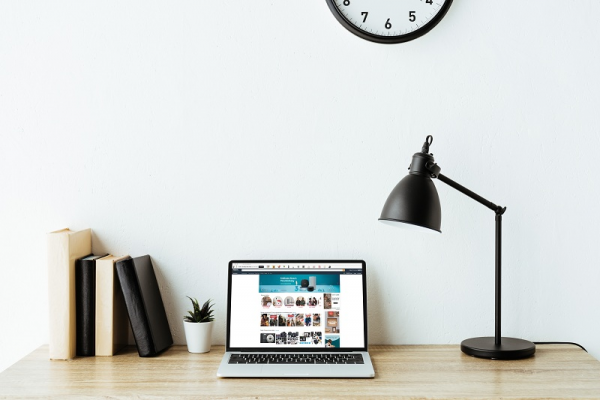Tutorial Setting Email Domain di FOXMAIL
Sebelum melanjutkan membaca posting ini, pastikan anda sudah bisa membuat account email di cPanel sesuai dengan artikel sebelumnya “Membuat Account Email di cPanel“.
Ikuti langkah-langkah berikut untuk setting email client :
Buka Program atau Aplikasi FOXMAIL anda, setelah terbuka klik PALING KANAN -> Account setting. Untuk lebih jelasnya silahkan bisa ikuti langkah-langkah dibawah ini :
1. Pertama kita masuk ke aplikasi foxmail nya dan jika sudah masuk akan muncul seperti gambar dibawah

Setelah tampil seperti gambar diatas klik pojok kanan kemudian pilih account setting.
2. Selanjutnya klik menu creat yang ada pada gambar dibawah ini :

3. Jika sudah klik menu creat kemudain menu manual seperti yang ada pada gambar dibawah ini :

4. Kemudian setelah itu silahkan isi form dibawah ini dan untuk server type itu terserah anda bisa IMAP atau POP3
 Sekedar informasi :
Sekedar informasi :
- Pilih pilihan POP3 (Gunakan settingan POP3, jika ingin menghemat email disk space pada server hosting anda karena data email akan tersimpan di PC)
- Pilih pilihan IMAP (Gunakan settingan IMAP, jika data email yang ada ingin di simpan pada server hosting anda dan juga ke PC anda)
- Untuk POP server yang diatas dan dibawah silahkan diisi dengan nama domainnya Dan diisikan tanpa menggunkan ( www )
- SMPT SERVER sama seperti POP server yaitu diisikan dengan nama domainnya
- Untuk Portnya silahkan bapak isikan sesuai setingannya : IMAP ( 143 ) dan POP3 (110)
- Untuk Port yang paling bawah itu bisa diisikan dengan (25,26 dan 586 )
- Silahkan bisa pilih salah satu , jika menggunakan Port 25 masih tidak bisa digunakan untuk mengirim email bisa menggunakan Port yang lain.
5. Selanjunya jika sudah klik menu Creat maka setting email sudah selesai tinggal klik Fhinis, jika tampilan terakhir sukses berarti untu email sudah bisa digunakan. Namun jika tidak bisa dicek kembali untuk settingan Portnya atau Pop servernya, Pastikan saja untuk Email dan Paswordnya benar.